Jedną z głównych cech platformy StudioSystem jest system logowania. System ten umożliwia użytkownikom łatwy i bezpieczny dostęp do ich informacji i danych na platformie. Logując się do systemu, użytkownik ma dostęp do swojego spersonalizowanego profilu, w którym przechowywane są jego informacje i preferencje. Stąd mogą łatwo uzyskiwać dostęp do swoich dokumentów i danych, a także przeglądać i aktualizować istniejące informacje. Ta funkcja ułatwia użytkownikom zachowanie porządku i bycie na bieżąco z ich działalnością.
Bezpieczny system logowania platformy, elastyczne narzędzia analityczne i funkcje współpracy w czasie rzeczywistym sprawiają, że jest to idealny wybór do zarządzania danymi i operacjami. Logując się do systemu, użytkownicy mogą łatwo uzyskiwać dostęp do swoich danych i zarządzać nimi, współpracować z zespołem i śledzić swoje postępy.
Rozwiązania działające na platformie StudioSystem pozwalają na kilka metod związanych z autentykacją i autoryzacją użytkowników programu.
W zależności od potrzeb danego wdrożenia oprogramowanie może korzystać jednej z trzech metod związanych z logowaniem użytkowników do programu przez przeglądarkę internetową.
Logowanie zintegrowane z Windows
Ustawiamy w pliku web.config wartość parametru logowanie jako windows:
<add key="logowanie" value="windows"/>Do logowania system uruchamiać będzie transakcję Default.aspx
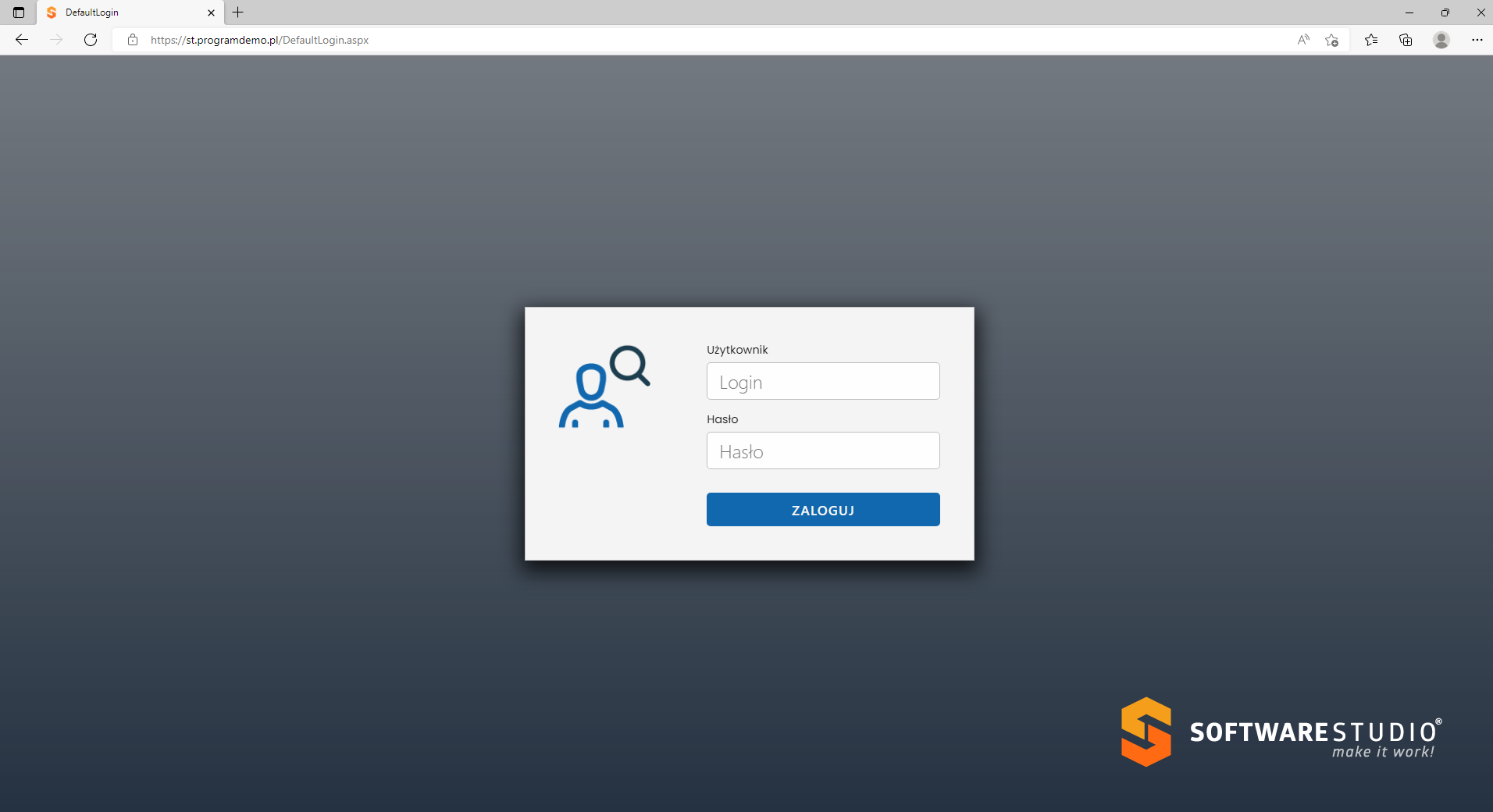
Użytkownicy oraz hasła wynikają z użytkowników zdefiniowanych w systemie Windows Server lub mogą to być użytkownicy domenowi, jeżeli w danej organizacji działa serwer domeny. Nazwy użytkowników i hasła (polityka haseł) wynikają z ustawień w systemie operacyjnym serwera Windows, nie są zależne od aplikacji.
Logowanie za pomocą formularza SoftwareStudio
Ustawiamy w pliku web.config wartość parametru logowanie jako: forms.
<add key="Logowanie" value="forms" />Do logowania system uruchamiać będzie transakcję DefaultLogin.aspx
Aby serwer IIS pozwalał uruchamiać ten plik dla użytkownika bez uwierzytelnienia należy w pliku web.config nadać uprawnienia poprzez dodanie wpisu:
<location path="DefaultLogin.aspx">
<system.web>
<authorization>
<allow users="*"/>
</authorization>
</system.web>
</location>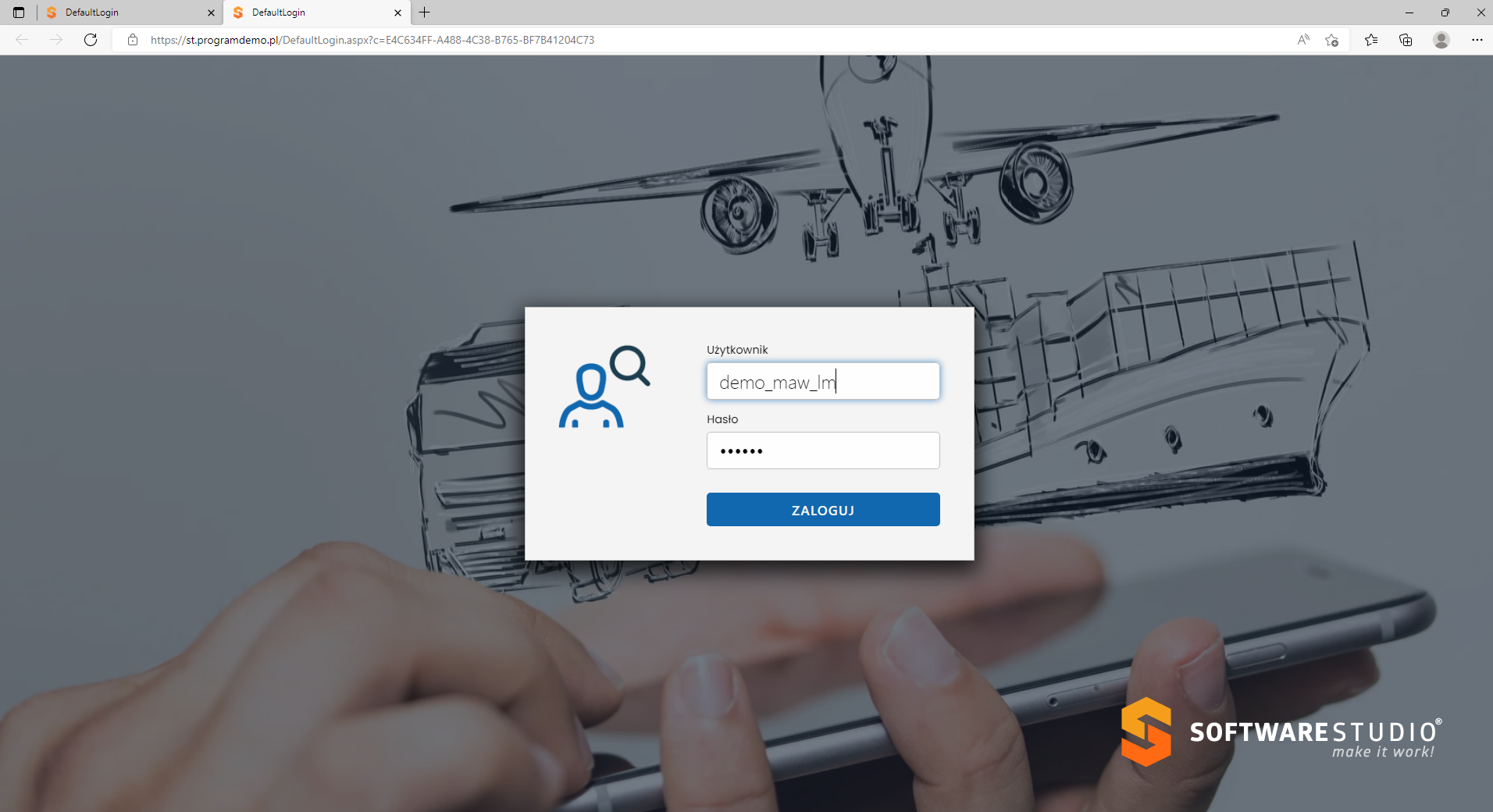
Metoda weryfikacji użytkownika
Domyślna konfiguracja polega na podaniu w polu nazwa login użytkownika. Definicja ta wynika z ustawienia parametru DL_SQLSELECT w tabeli _parametry (jeżeli nie ma parametru to jest to ustawienie domyślne).
Awizacja w magazynie
Zmieniając zapytanie możemy określić w jaki sposób program sprawdzi czy wprowadzona nazwa jest zgodna z zapisaną w bazie np.
SELECT top(1) USERNAME FROM _USERS WHERE USERNAME=@USERNAME OR MAIL=@USERNAME
oznacza że można podać nazwę użytkownika lub jego adres mailowy, zmienna @USERNAME to wartość jaką wprowadza użytkownik podczas logowania w okienku nazwa. Ze względu na dodatkowe zabezpieczenia możliwe jest logowanie tylko po wartości zapisanie w kolumnie USERNAME.
Czy konto użytkownika jest w terminie?
W tabeli _users możemy w kolumnie DATAWAZNOSCI przypisać termin do kiedy użytkownik może się zalogować do systemu. Aby to zadziałało należy zmienić domyślne zapytanie na:
SELECT TOP(1) USERNAME FROM [_USERS] WHERE USERNAME = @USERNAME AND (DATAWAZNOSCI IS NULL OR DATAWAZNOSCI > GETDATE())2023-03-23. Do powyższego, aby możliwe było zapisywanie złożonych zapytań warunkujących pole WARTOSC w tabeli _parametry zostało zwiększone i dopuszcza obecnie 500 znaków. W celu aktualizacji pola należy wykonać skrypt ss-2023-03-24-7412.sql
Parametr c i skorowidz LOGIN
uruchamiając program transakcją DefaultLogin.aspx możemy przekazać za pomocą parametru c wartość odwołującą się do skorowidza LOGIN.
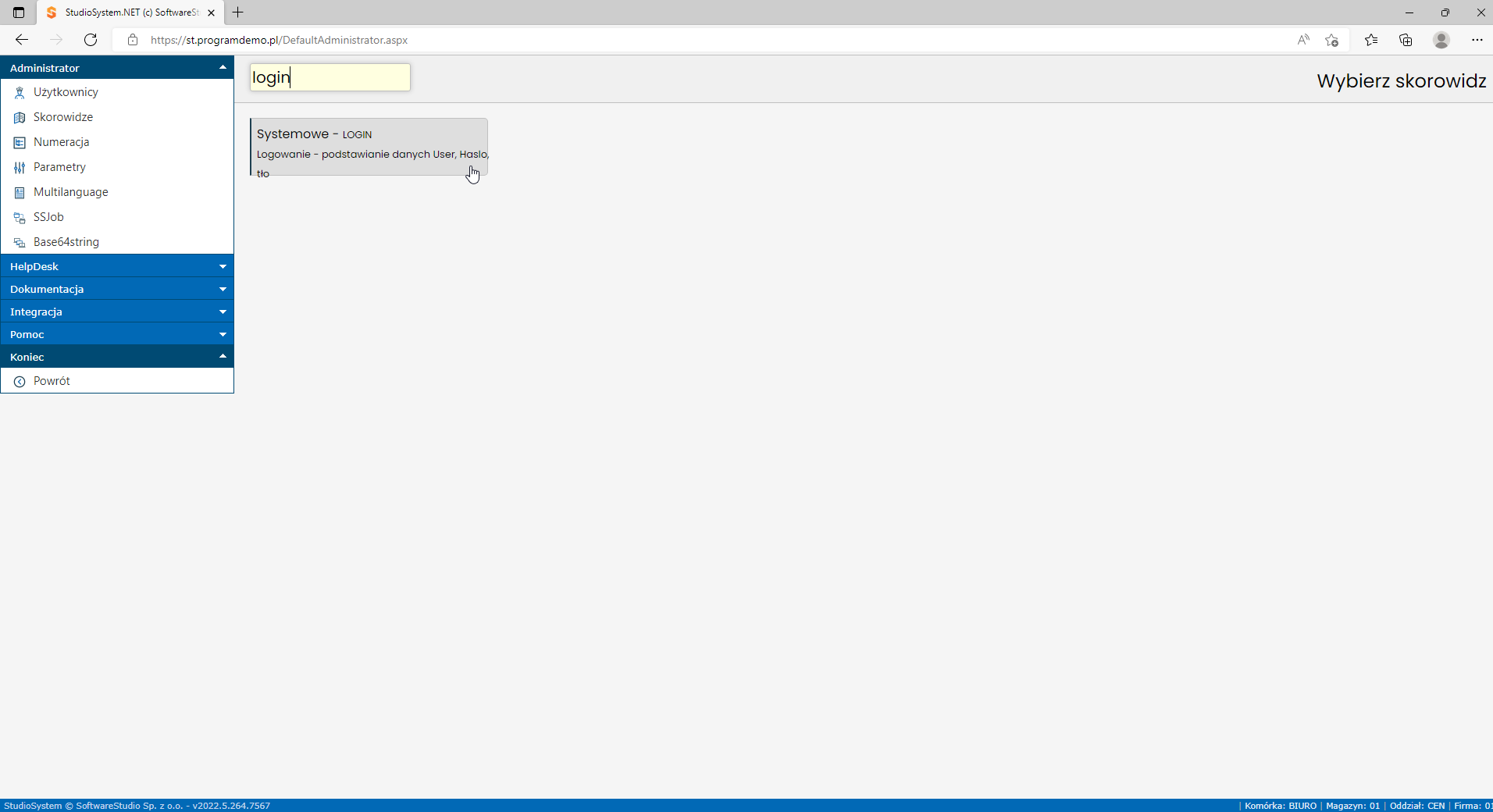
Wyświetlona zostaje lista skorowidza
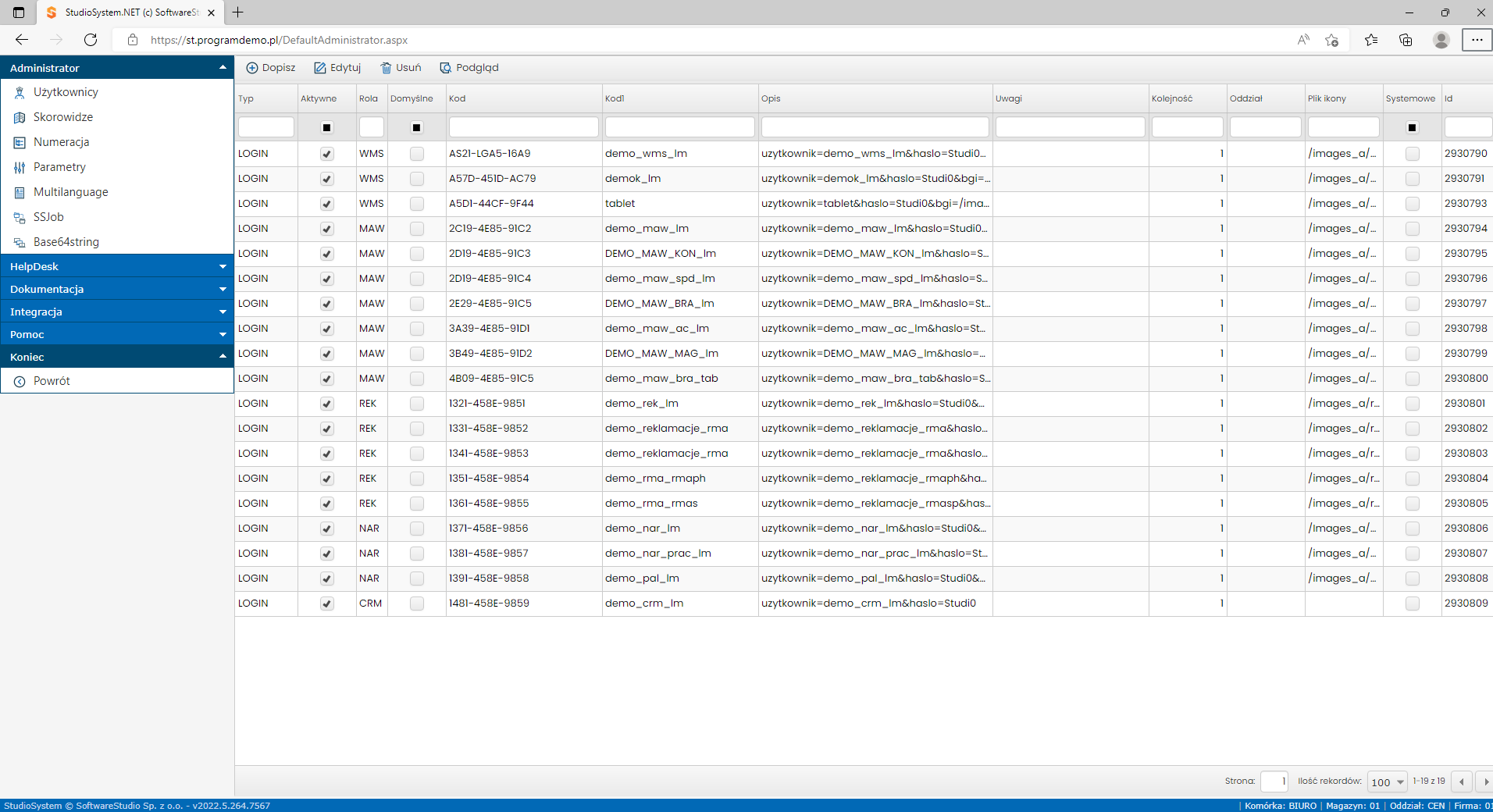
Pozycje w skorowidzu pozwalają na personalizację danych przy logowaniu
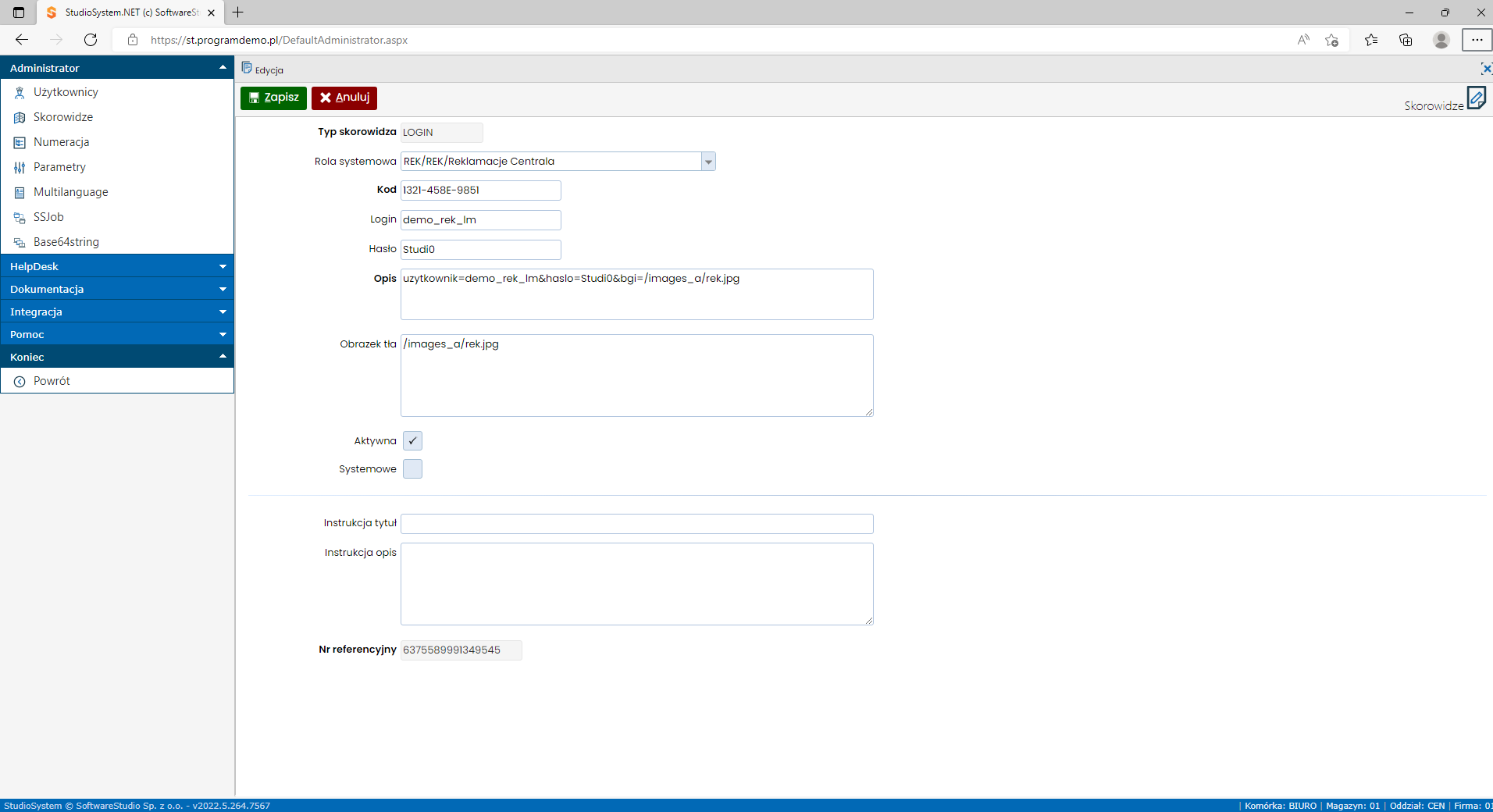
gdzie:
- KOD – unikalny identyfikator pozycji skorowidza
- LOGIN – wartość kontrolki logowania
- HASŁO – wartość kontrolki hasła
- OPIS – dowolny opis z informacją co uruchamia dany kod
- OBRAZEK TŁA – wskazuje na plik obrazka jaki będzie ładowany na stronie logowania.
Definicja tła okna logowania
Domyślnie na stronie logowania do programu ładowany jest plik /Images/page-background.jpg
Jeżeli w danej instalacji chcemy, aby można było uruchamiać ten sam program z różnym tłem możemy skorzystać z parametru bgi (background image) w celu zdefiniowania jaki plik ma być tłem dla okna logowania. Przykładowo ustawiamy wywołanie programu z parametrem bgi=/Images/page-background_2014.jpg
Parametr ten można zakodować za pomocą base64 np.
YmdpPS9JbWFnZXMvcGFnZS1iYWNrZ3JvdW5kXzIwMTQuanBn
w takim wypadku uruchamiamy program z parametrem „b” w następujący sposób:
DefaultLogin.aspx?b=YmdpPS9JbWFnZXMvcGFnZS1iYWNrZ3JvdW5kXzIwMTQuanBn
W efekcie otrzymamy inne tło:
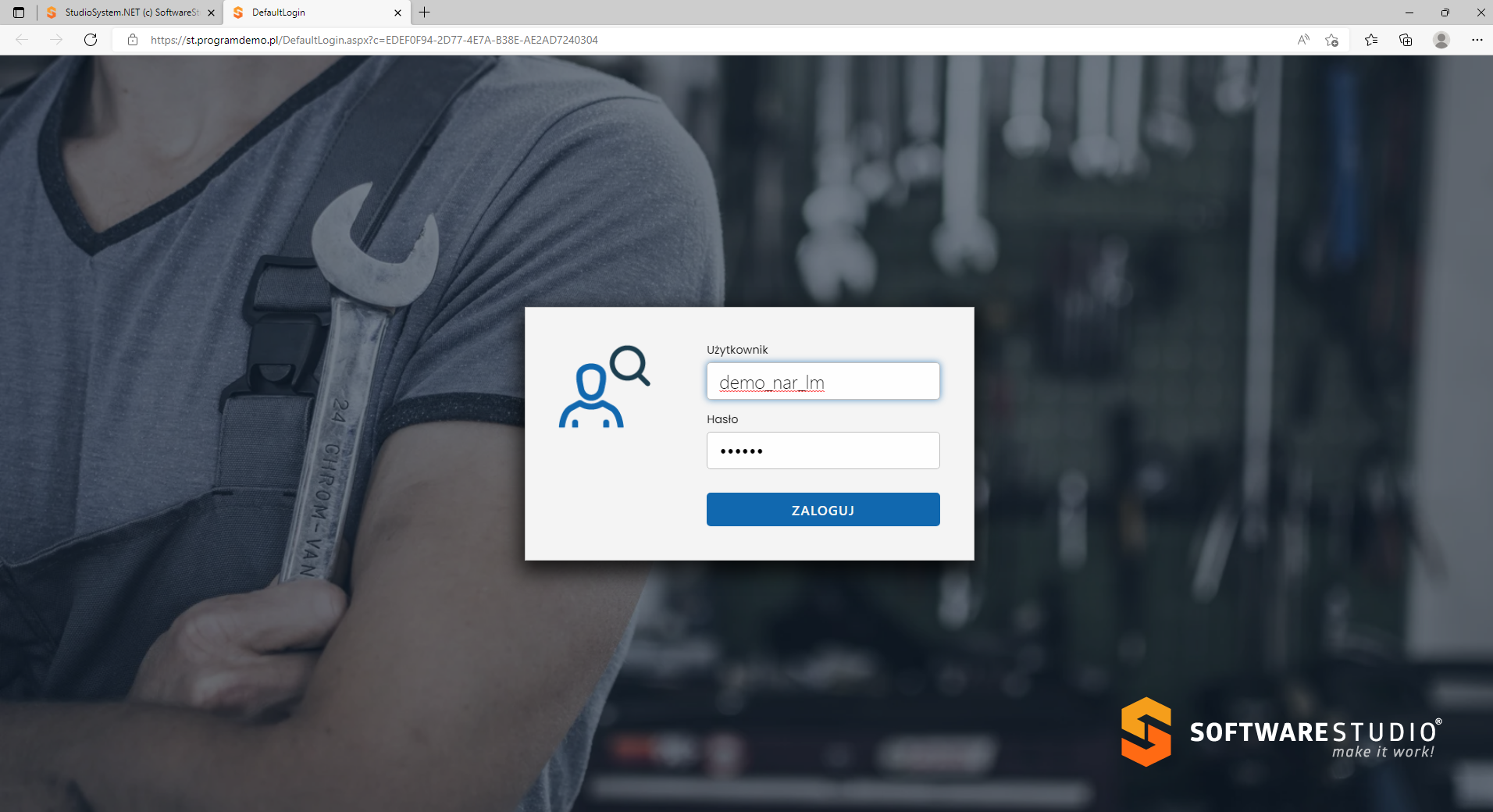
Logowanie za pomocą bazy aspnetdb
Metoda to poprzednie rozwiązania typu forms, przygotowane jest na bazie domyślnego rozwiązania proponowanego przez firmę Microsoft dla aplikacji ASP.net. Baza użytkowników jest wydzielona i musi być ustawiona w pliku web.config jako LocalSqlServer, np:
oraz ustawiamy w pliku web.config wartość parametru logowanie jako aspnetdb:
Do logowania system uruchamiać będzie transakcję Default.aspx
Personalizacja strony logowania
Obiekty na stronie
W celu dodania do strony logowania dodatkowych obiektów korzystamy z ustawień skorowidza prx=LOG
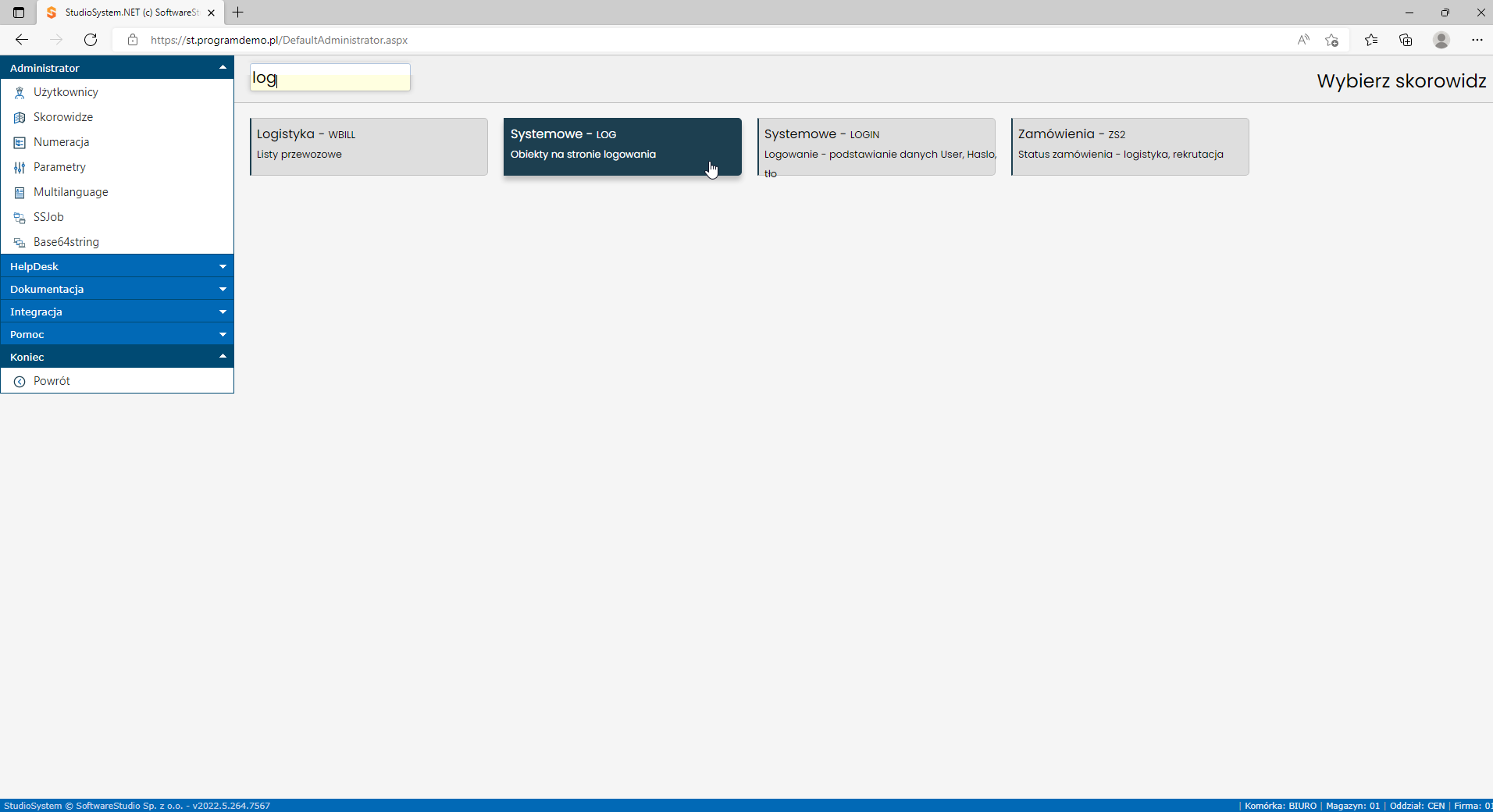
Domyślnie skorowidz zawiera zdefiniowane dwa obiekty
– górny pasek z logo firmy
– dolny prawy róg z logo przeglądarek internetowych jakie wspierają platformę StudioSystem
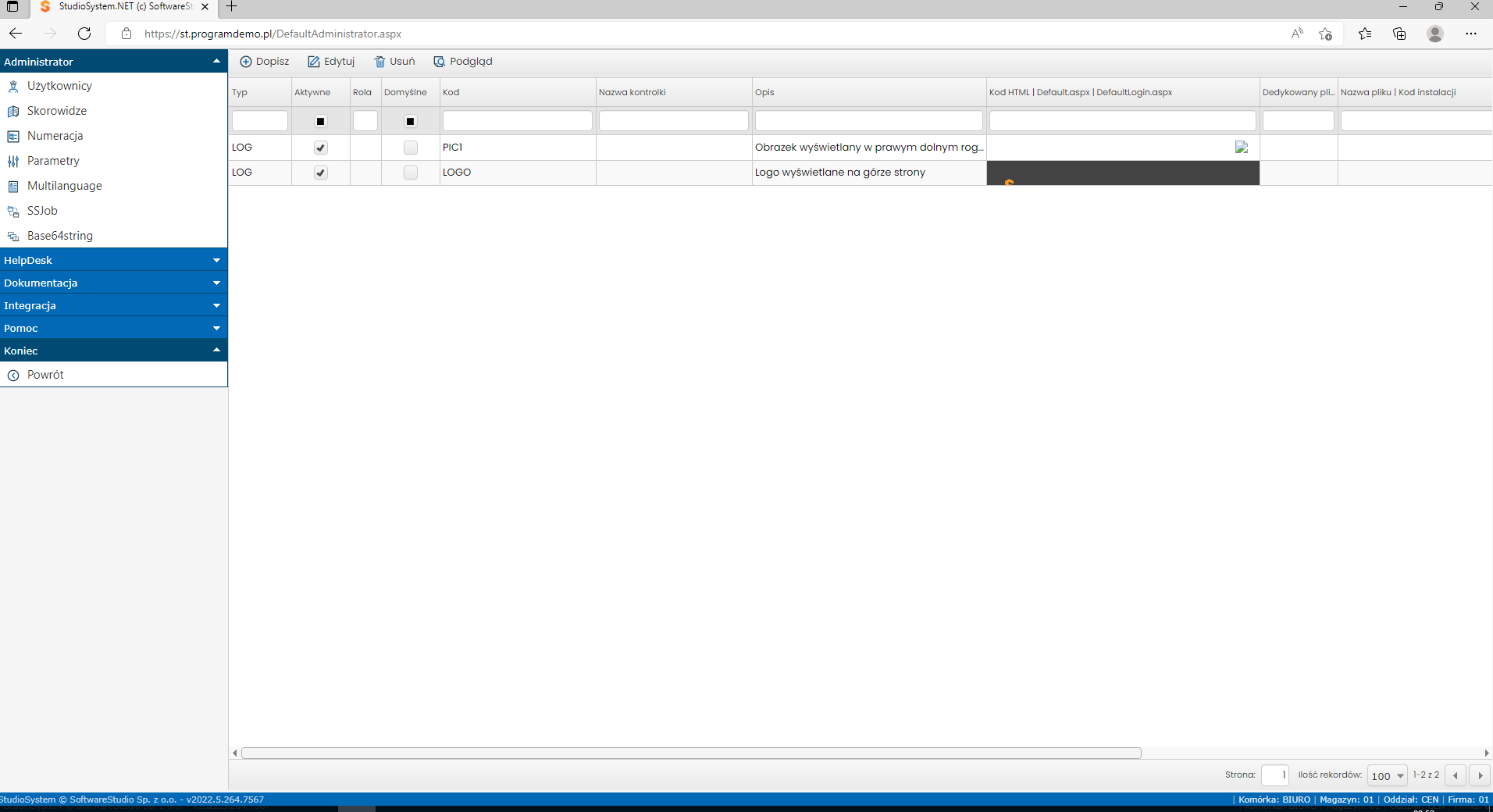
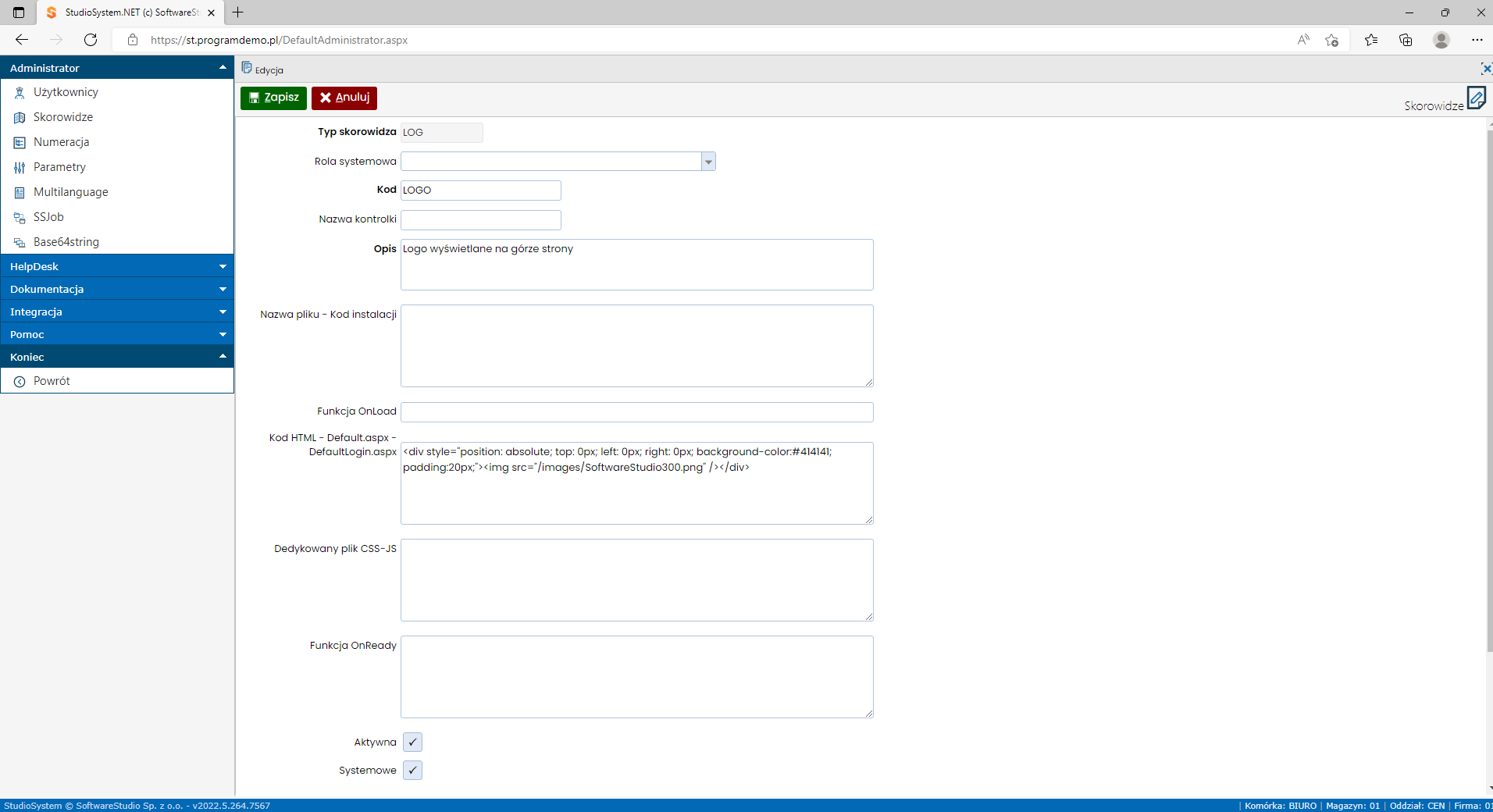
Konfigurując program możemy wyłączyć domyślne obiekty i dodać dowolne własne i wg standardu CSS3 dowolnie je sformatować.
Podłączanie własnego stylu oraz skryptu
Program pozwala podłączyć własny indywidualny plik css, który formatować będzie stronę logowania. Ponadto możemy dodać plik js (javascript) aby za jego pomocą wprowadzić dowolne zmiany na stronie logowania. W celu wprowadzenia takich zmian prosimy skontaktować się osobą odpowiedzialną za wdrożenie systemu.
